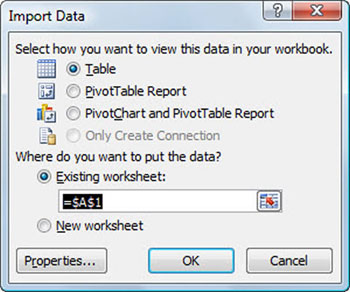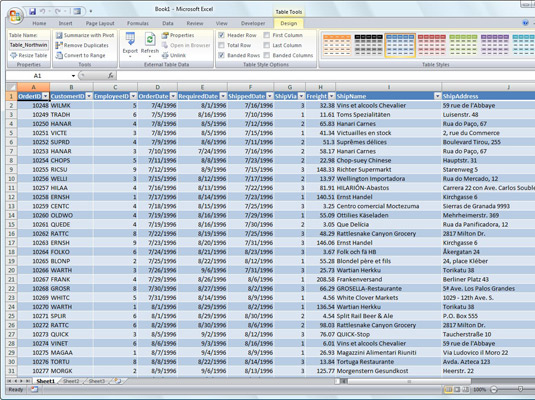Excel 2007 dokáže importovať údaje z databázovej tabuľky programu Access 2007 do pracovného hárka, čo je proces známy ako vytváranie externých údajových dotazov . Po importovaní údajov do Excelu môžete použiť tlačidlá Filter pripojené k rôznym poliam na triedenie a filtrovanie údajov ako v excelovej tabuľke.
Ak chcete vytvoriť externý údajový dotaz na databázovú tabuľku Accessu 2007, postupujte takto:
Kliknite na príkazové tlačidlo Z prístupu v skupine Získať externé údaje na karte Údaje.
Excel otvorí dialógové okno Vybrať zdroj údajov.
Databázy vytvorené a udržiavané pomocou Accessu nie sú, samozrejme, jedinými externými zdrojmi údajov, na ktorých môžete vykonávať externé dotazy na údaje. Ak chcete importovať údaje z iných zdrojov, kliknite na tlačidlo Z iných zdrojov na karte Údaje, čím sa otvorí rozbaľovacia ponuka s niekoľkými ďalšími možnosťami.
Vyberte databázový súbor programu Access obsahujúci tabuľku, ktorú chcete importovať, a potom kliknite na tlačidlo Otvoriť.
Zobrazí sa dialógové okno Vybrať tabuľku (pokiaľ databáza neobsahuje iba jednu tabuľku).
Vyberte názov tabuľky údajov programu Access, ktorú chcete importovať do pracovného hárka, a kliknite na tlačidlo OK.
Zobrazí sa dialógové okno Importovať údaje.
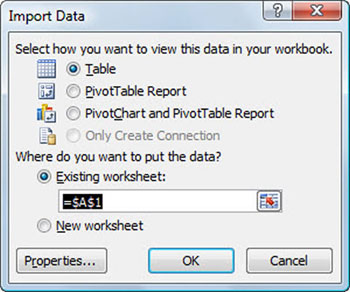
V dialógovom okne Importovať údaje zadajte, ako a kam sa majú importovať údaje programu Access.
Vyberte požadované možnosti v dialógovom okne Importovať údaje.
Toto dialógové okno obsahuje nasledujúce tlačidlá možností:
-
Tabuľka, ak chcete, aby sa údaje v tabuľke s údajmi programu Access importovali do tabuľky programu Excel v aktuálnom alebo novom pracovnom hárku.
-
Kontingenčná tabuľka, aby sa údaje v tabuľke s údajmi programu Access importovali do novej kontingenčnej tabuľky, ktorú môžete zostaviť pomocou údajov programu Access.
-
Kontingenčný graf a zostava kontingenčnej tabuľky, aby sa údaje v tabuľke s údajmi programu Access importovali do novej kontingenčnej tabuľky s vloženým kontingenčným grafom, ktorý môžete zostaviť pomocou údajov programu Access.
-
Existujúci pracovný hárok (predvolené), ak chcete, aby sa údaje v tabuľke s údajmi programu Access importovali do aktuálneho pracovného hárka od aktuálnej adresy bunky.
-
Nový pracovný hárok, ak chcete, aby sa údaje v tabuľke údajov programu Access importovali do nového pracovného hárka, ktorý sa pridá na začiatok zošita.
Kliknite na tlačidlo OK.
V pracovnom hárku sa zobrazia importované údaje zo zadanej Accessovej tabuľky.
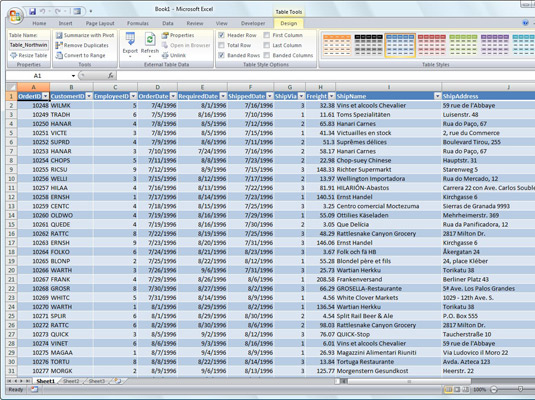
Pracovný hárok po importovaní tabuľky údajov programu Access.
Excel uchováva zoznam všetkých dotazov na externé údaje, ktoré zadáte, aby ste ich mohli znova použiť na import aktualizovaných údajov z inej databázy alebo webovej stránky. Ak chcete znova použiť dotaz, kliknite na tlačidlo Existujúce pripojenia na karte Údaje, čím sa otvorí dialógové okno Existujúce pripojenia. Kliknite na názov dotazu, ktorý chcete zopakovať, a kliknite na Otvoriť.